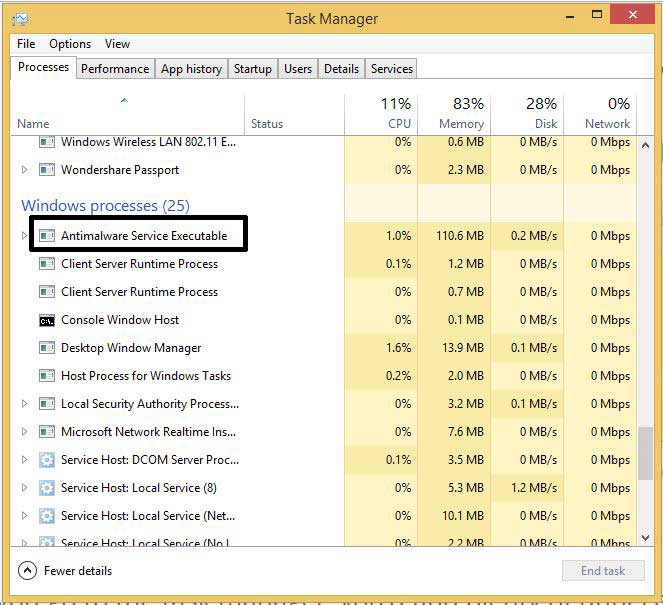
des milliers de clients enregistrés Windows s’inquiètent du service antimalware Service executable. L’utilisation élevée du processeur est un problème majeur dans le système D’exploitation Windows car il consomme beaucoup de ressources. Le CPU, GPU, RAM, et HDD ou SSD très utilisé par une application et il ralentit le reste des services. L’utilisation élevée du processeur par antimalware Service executable est un problème courant dans Windows OS.,
à propos du service Antimalware exécutable : tout le monde doit savoir
tout d’abord, nous devons le comprendre car des millions de personnes le considèrent comme un logiciel malveillant. Nous devons emballer les rumeurs, afin qu’il ne diffuse pas de mauvaises informations à travers le monde. Les consommateurs de Windows doivent comprendre l’importance de celui-ci.
L’exécutable du service antimalware est MsMpEng (MsMpEng.exe), et il fait partie du Windows Defender. Microsoft a développé le service, de sorte que l’ordinateur recherche constamment des Virus, des logiciels malveillants et d’autres menaces nuisibles.,
un ordinateur contient normalement des milliers de fichiers et de données, et Antimalware Service executable une utilisation élevée du processeur est un facteur courant. Le service Defender peut exécuter le service en arrière-plan pour analyser les logiciels malveillants se propageant à l’intérieur des fichiers racine.
Les utilisateurs de Windows doivent rester patients car le service mettra fin à la chasse aux menaces en quelques minutes. Bien sûr, L’utilisation du processeur + du disque de l’ordinateur diminuera après quelques minutes d’exécution en arrière-plan. Windows Defender le définit pour fonctionner une fois par jour ou une fois par heure.,
3 façons d’arrêter ou de désactiver L’exécutable du service Antimalware dans Windows 10
d’accord, la désactivation du service peut ne pas résoudre le problème car vous autorisez les menaces à entrer dans L’ordinateur. Nous allons montrer aux lecteurs de désactiver le service, mais assurez-vous d’avoir un programme de sécurité alternatif en cours d’exécution en arrière-plan.
Il existe plusieurs méthodes pour désactiver le service vital de Windows Defender. Assurez-vous d’opter pour une solution gratuite en ligne ou une solution payante, et ne laissez pas l’ordinateur sans protection. Le service peut souvent être exécuté en arrière-plan pour une raison.,
#Method 1 – Scan for Malware
Windows Defender est un programme pénétrable car ce n’est pas la meilleure solution de sécurité sur le marché aujourd’hui. Les fonctions de sécurité de base n’affectent pas et ne détectent pas les menaces nuisibles. Des Millions de virus, logiciels malveillants et logiciels publicitaires peuvent affecter les fonctions de Defender.
- Après l’installation de programmes sur l’ordinateur, lancez les. Dans cette démonstration, je vais utiliser Malwarebytes et effectuer une analyse séparément.
- cliquez sur le bouton” Scan Now » et la solution gratuite commence le voyage de détection.,
- évitez d’utiliser L’ordinateur en arrière-plan car Malwarebytes passe par les fichiers de base.
- ne paniquez pas, si l’ordinateur se fige ou ralentit.
- supprimez les fichiers nouvellement infectés du système et exécutez une analyse tous les jours.
ces solutions gratuites peuvent durer plus de cinq minutes pour terminer l’analyse car il existe des milliers de fichiers. Veuillez ne pas perdre patience pendant le processus de numérisation.
#Méthode 2 – Planificateur de tâches
des Millions D’utilisateurs du système D’exploitation Windows ne connaissent pas le planificateur de tâches. Que diriez-vous de définir un calendrier pour chaque tâche?, Et, vous pouvez le faire avec le planificateur de tâches Windows, ce qui permettra aux consommateurs de définir des minuteries sur les services & fonctions.
Étape 1) touche Windows + S, puis tapez « outils D’administration » et exécutez-le en tant qu’administrateur.
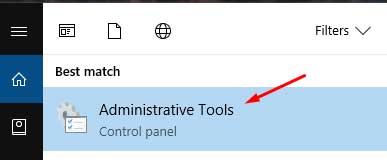
2) régulier, Une fenêtre va apparaître sur l’écran, puis cliquez sur « Planificateur de Tâches” pour continuer.,

3) A window will open and then click on Task Scheduler Library > Microsoft > Windows.
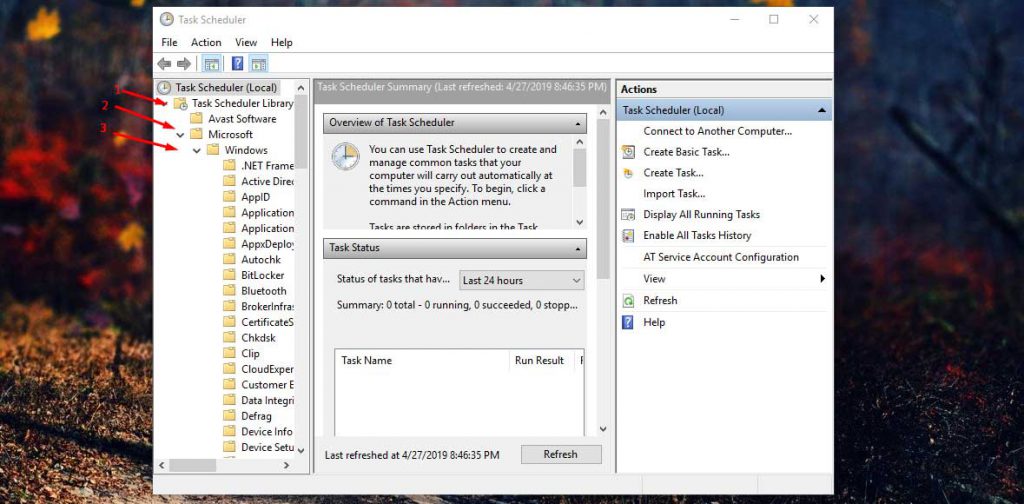
4) Scroll down in Windows until you find the option « Windows Defender” folder.,
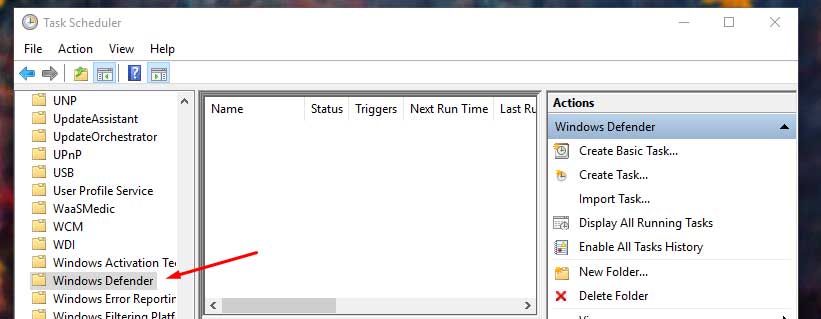
5) Recherchez « Windows Defender Calendrier de Numérisation” et sélectionnez-le. Assurez-vous de cliquer sur Propriétés disponibles dans la barre latérale gauche.
6) j’ai partagé un instantané ci-dessous, et vous pouvez y jeter un coup d’œil. Sélectionnez « conditions », puis cochez tout ce que j’ai marqué dans l’instantané.
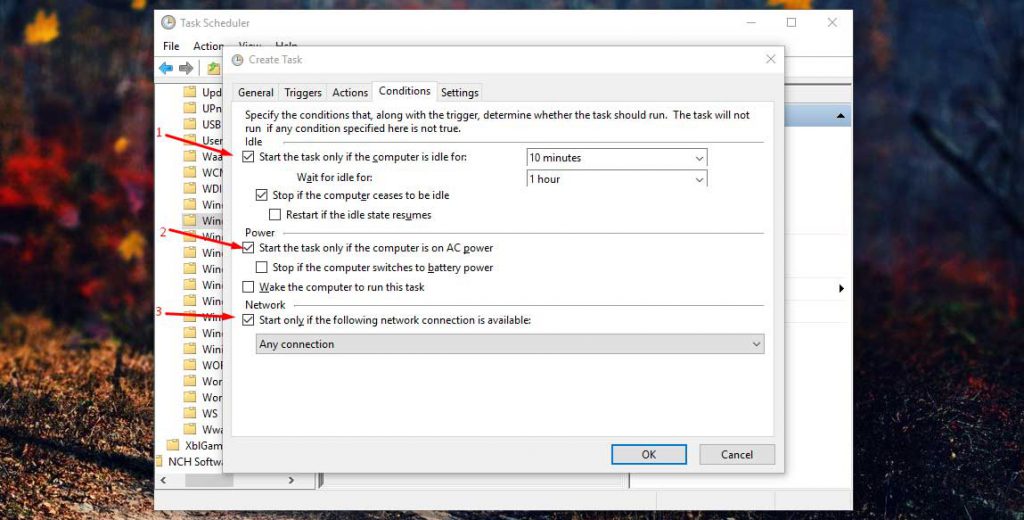
assurez-vous de sélectionner le scénario ainsi de quelques minutes à plusieurs heures.,
#Méthode 3 – désactiver Windows Defender
Que faire si rien de tout cela fonctionne pour vous?
je recommande aux utilisateurs de Windows de désactiver Windows Defender pour mettre fin à l’utilisation élevée de l’exécutable du service AntiMalware CPU. Vous pouvez trouver beaucoup de programmes de sécurité tiers tels que Avast Free antivirus, qui fonctionne beaucoup mieux que les programmes payants réputés.
j’utilise Avast de Sécurité & Antivirus Gratuit edition près de sept ans maintenant. Je n’ai pas pu trouver un service remplaçable pendant très longtemps, et c’est un excellent service pour les masses.,
- Touche Windows + R puis tapez pour sélectionner « Windows Defender”.
- Les paramètres de Windows 10 apparaîtront à l’écran, puis cliquez sur « Ouvrir Windows Defender Security Center”.
- cliquez sur « Virus protection contre les menaces » pour afficher plus d’options.
- J’ai installé Avast, qui a remplacé le service Defender. Cependant, vous devez désactiver la protection en temps réel.
Windows Defender est une protection de base pour les utilisateurs gratuits, alors ne comptez pas trop sur lui., J’ai été témoin que des virus, des logiciels malveillants et d’autres menaces se sont glissés dans la protection en temps réel de DEO.




